单通道实例化渲染
使用__单通道实例化 (Single Pass Instanced)__ 渲染(也称为立体实例化)的情况下,由 GPU 执行单个渲染通道,将每个绘制调用替换为实例化绘制调用。由于两个绘制调用之间的缓存一致性,因此可大大降低 CPU 的使用,并略微减少 GPU 的使用。这样可以大幅降低应用程序的功耗。
支持的平台
- PlayStation VR
- Oculus Rift (DirectX 11)
- HoloLens
- Magic Leap
- Android devices that support the Multiview extension
- For DirextX on desktop, the GPU must support Direct3D 11 and the
VPAndRTArrayIndexFromAnyShaderFeedingRasterizerextension. - For OpenGL on desktop, the GPU must support one of the following extensions:
GL_NV_viewport_array2GL_AMD_vertex_shader_layerGL_ARB_shader_viewport_layer_array
To enable this feature, open Player settings (go to Edit > Project Settings, then select the Player category). In the Player settings, navigate to the XR Settings panel at the bottom, check the Virtual Reality Supported option, then select Single Pass Instanced (Preview) from the Stereo Rendering Method drop-down menu.
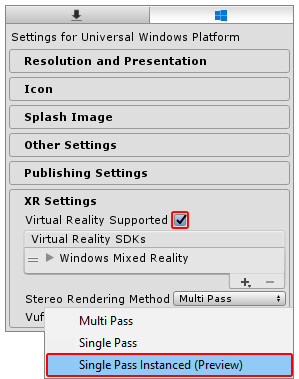
默认的 Stereo Rendering Method 为 Multi Pass。此设置较慢,但通常更适合于自定义着色器。如果有自定义着色器,则可能需要更改这些着色器,使之与 Single Pass Instanced 渲染兼容。
自定义着色器
Before you follow the instructions below, update your custom shaders to use instancing (see GPU Instancing).
接下来,对于所有自定义着色器,您需要在片元着色器(顶点/外壳/域/几何体)之前使用的最后一个着色器阶段中进行两项额外的更改。
对于要支持单通道实例化的每个自定义着色器,请执行以下步骤:
__步骤 1:__将 UNITY_VERTEX_INPUT_INSTANCE_ID 添加到 appdata struct。
示例:
struct appdata
{
float4 vertex : POSITION;
float2 uv : TEXCOORD0;
UNITY_VERTEX_INPUT_INSTANCE_ID //插入
};
__步骤 2:__将 UNITY_VERTEX_OUTPUT_STEREO 添加到 v2f output struct。
示例:
struct v2f
{
float2 uv : TEXCOORD0;
float4 vertex : SV_POSITION;
UNITY_VERTEX_OUTPUT_STEREO //插入
};
__步骤 3:__在主 vert 方法的开头添加 UNITY_SETUP_INSTANCE_ID() 宏,然后调用 UNITY_INITIALIZE_OUTPUT(v2f, o) 和 UNITY_INITIALIZE_VERTEX_OUTPUT_STEREO()。
UNITY_SETUP_INSTANCE_ID() 根据 GPU 当前渲染的眼睛来计算内置的 unity_StereoEyeIndex 和 unity_InstanceID Unity 着色器变量并设置为正确值。
UNITY_INITIALIZE_VERTEX_OUTPUT_STEREO 根据 unity_StereoEyeIndex 的值告诉 GPU 应该渲染到纹理数组中的哪只眼睛。此宏还从顶点着色器传输 unity_StereoEyeIndex 的值,确保仅当在片元着色器 frag 方法中调用 UNITY_SETUP_STEREO_EYE_INDEX_POST_VERTEX 时才能在片元着色器中访问该值。
UNITY_INITALIZE_OUTPUT(v2f,o) 将所有 v2f 值初始化为 0。
示例:
v2f vert (appdata v)
{
v2f o;
UNITY_SETUP_INSTANCE_ID(v); //插入
UNITY_INITIALIZE_OUTPUT(v2f, o); //插入
UNITY_INITIALIZE_VERTEX_OUTPUT_STEREO(o); //插入
o.vertex = UnityObjectToClipPos(v.vertex);
o.uv = v.uv;
return o;
}
后期处理着色器
If you want your Post-Processing shaders to support Single Pass Instancing, follow the steps in Custom shaders as well as the steps below . You can download all Unity base shader scripts from the Unity website.
对于要支持单通道实例化的每个后期处理着色器,请执行以下步骤:
__步骤 1:__在着色器脚本中的 frag 方法之外添加 UNITY_DECLARE_SCREENSPACE_TEXTURE(tex) 宏(请参阅下面的放置位置示例),这样当您使用特定的立体渲染方法时,GPU 会使用适当的纹理采样器。例如,如果使用多通道渲染,则 GPU 会使用 2D 纹理采样器。对于单通道实例化或多视图渲染,纹理采样器为纹理数组。
__步骤 2:__在片元着色器 frag 方法的开头添加 UNITY_SETUP_STEREO_EYE_INDEX_POST_VERTEX(i)(请参阅下面的放置位置示例)。仅当希望使用 unity_StereoEyeIndex 内置着色器变量来找出 GPU 正在渲染到的眼睛时,才需要添加该宏。这在测试后期处理效果时很有用。
__步骤 3:__采样 2D 纹理时使用 UNITY_SAMPLE_SCREENSPACE_TEXTURE() 宏(请参阅下面的放置位置示例)。标准着色器使用基于 2D 纹理的后缓冲区来对纹理进行采样。单通道立体实例化技术不使用此类型的后缓冲区,因此如果没有指定其他的 2D 纹理采样方法,着色器将无法正确渲染。为防止渲染问题,UNITY_SAMPLE_SCREENSPACE_TEXTURE() 宏会检测正在使用的立体渲染路径,然后以正确的方式自动采样纹理。请参阅 Unity 文档关于 HLSLSupport.cginc 的说明,进一步了解用于深度纹理和屏幕空间阴影贴图的类似宏。
示例:
UNITY_DECLARE_SCREENSPACE_TEXTURE(_MainTex); //插入
fixed4 frag (v2f i) : SV_Target
{
UNITY_SETUP_STEREO_EYE_INDEX_POST_VERTEX(i); //插入
fixed4 col = UNITY_SAMPLE_SCREENSPACE_TEXTURE(_MainTex, i.uv); //插入
// 仅插入颜色
col = 1 - col;
return col;
}
完整的示例着色器代码
下面是模板图像效果着色器的一个简单示例,其中应用了所有前面提到的更改来实现单通道实例化支持。着色器代码的添加位置标记了注释 (//Insert)。
struct appdata
{
float4 vertex : POSITION;
float2 uv : TEXCOORD0;
UNITY_VERTEX_INPUT_INSTANCE_ID //插入
};
//v2f 输出结构
struct v2f
{
float2 uv : TEXCOORD0;
float4 vertex : SV_POSITION;
UNITY_VERTEX_OUTPUT_STEREO //插入
};
v2f vert (appdata v)
{
v2f o;
UNITY_SETUP_INSTANCE_ID(v); //插入
UNITY_INITIALIZE_OUTPUT(v2f, o); //插入
UNITY_INITIALIZE_VERTEX_OUTPUT_STEREO(o); //插入
o.vertex = UnityObjectToClipPos(v.vertex);
o.uv = v.uv;
return o;
}
UNITY_DECLARE_SCREENSPACE_TEXTURE(_MainTex); //插入
fixed4 frag (v2f i) : SV_Target
{
UNITY_SETUP_STEREO_EYE_INDEX_POST_VERTEX(i); //插入
fixed4 col = UNITY_SAMPLE_SCREENSPACE_TEXTURE(_MainTex, i.uv); //插入
// 插入颜色
col = 1 - col;
return col;
}
程序化几何体
使用 Graphics.DrawProceduralIndirect() 和 CommandBuffer.DrawProceduralIndirect() 方法在 GPU 上绘制完全程序化的几何体时,必须注意这两个方法都从计算缓冲区接收参数。这意味着在运行时很难增加实例计数。要增加实例计数,必须手动使计算缓冲区中包含的实例计数加倍。
请参阅顶点和片元着色器示例以了解有关如何编写着色器代码的更多信息。
调试着色器
以下着色器代码将游戏对象渲染为绿色(用户左眼)和红色(右眼)。此着色器对于调试立体渲染非常有用,因为它可用于验证所有立体图形是否正常工作。
Shader "XR/StereoEyeIndexColor"
{
Properties
{
_LeftEyeColor("Left Eye Color", COLOR) = (0,1,0,1)
_RightEyeColor("Right Eye Color", COLOR) = (1,0,0,1)
}
SubShader
{
Tags { "RenderType" = "Opaque" }
Pass
{
CGPROGRAM
#pragma vertex vert
#pragma fragment frag
float4 _LeftEyeColor;
float4 _RightEyeColor;
#include "UnityCG.cginc"
struct appdata
{
float4 vertex : POSITION;
UNITY_VERTEX_INPUT_INSTANCE_ID
};
struct v2f
{
float4 vertex : SV_POSITION;
UNITY_VERTEX_INPUT_INSTANCE_ID
UNITY_VERTEX_OUTPUT_STEREO
};
v2f vert (appdata v)
{
v2f o;
UNITY_SETUP_INSTANCE_ID(v);
UNITY_INITIALIZE_OUTPUT(v2f, o);
UNITY_INITIALIZE_VERTEX_OUTPUT_STEREO(o);
o.vertex = UnityObjectToClipPos(v.vertex);
return o;
}
fixed4 frag (v2f i) : SV_Target
{
UNITY_SETUP_STEREO_EYE_INDEX_POST_VERTEX(i);
return lerp(_LeftEyeColor, _RightEyeColor, unity_StereoEyeIndex);
}
ENDCG
}
}
}
2018–09–07 Page published with limited editorial review
在 2017.3 的 2017.3 版中新增了“单通道实例化”NewIn20173